آموزش دستور LINE در اتوکد برای ترسیم پاره خط ها
اتوکد یکی از نرم افزارهای قدرتمند برای طراحی و نقشه کشی است که به دلیل انعطاف پذیری و قابلیت های گسترده اش جایگاه ویژه ای در میان معماران مهندسان و طراحان دارد. دستور LINE یکی از دستورات اصلی این نرم افزار است که برای ترسیم خطوط و پاره خط ها استفاده می شود. اگر مبتدی هستید و تازه آموزش اتوکد را شرو ع کرده اید و یا حتی اگر حرفه ای هستید یادگیری نکات و ترفندهای مربوط به این دستور می تواند کار شما را ساده تر و دقیق تر کند. بیایید به همراه هم به عمق این دستور وارد شویم.
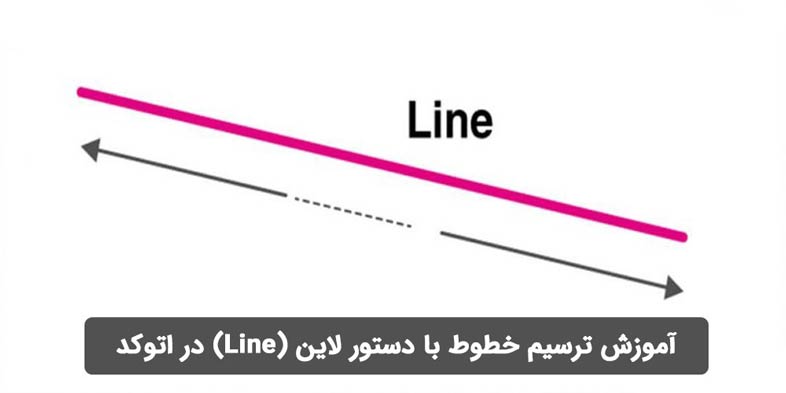
دستور LINE : همه چیز از پایه
دستور LINE به شما این امکان را می دهد که با اتصال دو نقطه خطوطی ایجاد کنید. این خطوط می توانند یکپارچه یا پاره خط هایی مستقل باشند.
اجرای دستور LINE :
- از منوی Draw گزینه LINE را انتخاب کنید.
- در خط فرمان (Command Line) کلمه LINE یا حرف L را تایپ کرده و Enter را فشار دهید.
ویژگی های مهم دستور LINE
- قابلیت اتصال چند نقطه برای ایجاد خطوط پیوسته.
- امکان وارد کردن مختصات دقیق نقطه ها.
- استفاده از گریدها و اسنپ ها برای افزایش دقت ترسیم.
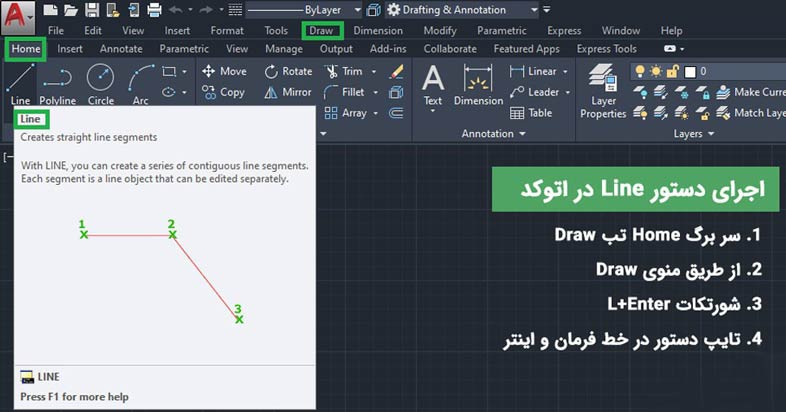
قدم به قدم : رسم یک پاره خط ساده
- پس از اجرای دستور اتوکد از شما می خواهد مختصات نقطه شروع را مشخص کنید. می توانید :
- مختصات را به صورت دستی وارد کنید (مثلاً ۰,۰).
- با کلیک روی صفحه نقطه ای را انتخاب کنید.
- مختصات نقطه دوم را مشخص کنید.
- برای ادامه می توانید نقاط بیشتری را مشخص کنید یا با فشار دادن Enter عملیات ترسیم را تمام کنید.
ترفندهایی برای کارآمدی بیشتر
- فعال سازی Polar Tracking
برای کشیدن خطوط در زوایای خاص (مثلاً ۴۵ یا ۹۰ درجه) Polar Tracking را فعال کنید. این گزینه در نوار وضعیت پایین صفحه قرار دارد. - استفاده از Ortho Mode
برای کشیدن خطوط عمودی یا افقی دقیق Ortho Mode را با فشردن کلید F۸ فعال کنید. - Snap و Grid
با فعال کردن این قابلیت ها مکان نمای موس روی نقاط مشخصی قفل می شود که دقت ترسیم را بالا می برد.
مقایسه دستور LINE با دیگر دستورات مشابه
|
ویژگی ها |
دستور LINE |
دستور POLYLINE |
|
خطوط مستقل |
بله |
خیر |
|
ویرایش خطوط |
جداگانه |
یکپارچه |
|
مناسب برای… |
خطوط ساده |
اشکال پیچیده تر |
مشکلات رایج و راه حل ها
- خطوط در جای اشتباه قرار می گیرند.
راه حل : مختصات دقیق را وارد کنید یا از Snap استفاده کنید. - امتداد خطوط درست نیست.
راه حل : از Polar Tracking یا Ortho Mode استفاده کنید. - خطوط پس از ترسیم قابل ویرایش نیستند.
راه حل : از دستورات Trim یا Extend برای ویرایش استفاده کنید.
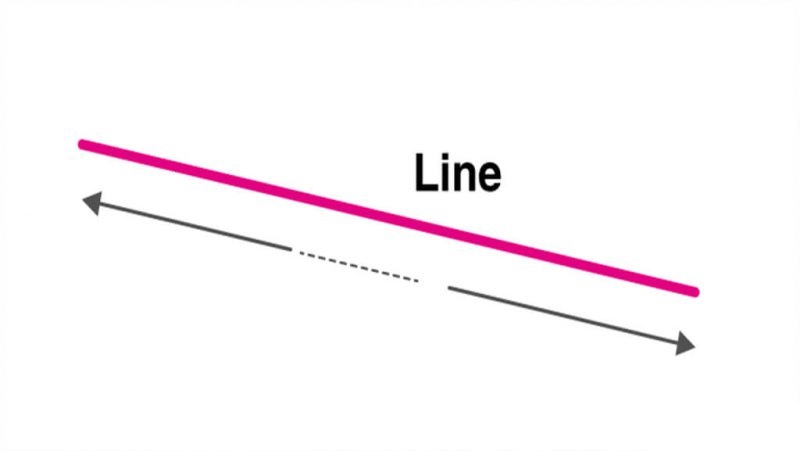
تمرین عملی برای تسلط بیشتر
برای اینکه به درک عمیق تری برسید این تمرین را انجام دهید :
- یک مستطیل با ابعاد ۱۰×۵ واحد ترسیم کنید.
راهنمایی : از دستور LINE برای ترسیم چهار خط استفاده کنید و مختصات هر گوشه را وارد نمایید.
نکات پایانی
استفاده از دستور LINE به ظاهر ساده است اما اگر ابزارها و ویژگی های جانبی آن را به کار ببرید می توانید به دقت و سرعت بالایی در طراحی های خود دست یابید. تمرین مداوم و بررسی ویژگی های دیگر این دستور به شما کمک می کند که حرفه ای تر شوید.
پرسش و پاسخ
۱. چگونه می توان خط ترسیم شده را ویرایش کرد؟
از دستورات Trim Extend یا Stretch برای تغییر خطوط استفاده کنید.
۲. آیا می توان مختصات را به صورت نسبی وارد کرد؟
بله با استفاده از علامت @ مختصات نسبی را مشخص کنید (مثلاً @۵,۵ برای حرکت به نسبت نقطه قبلی).
۳. دستور LINE چه تفاوتی با دستور Polyline دارد؟
دستور LINE خطوط مستقل ایجاد می کند اما Polyline یک شیء واحد است که شامل چند خط یا قوس متصل به هم می شود.
حالا نوبت شماست! تمرین کنید و در صورت نیاز سوالات خود را با ما در میان بگذارید تا در مطالب آینده به آن ها بپردازیم. 🌟
آیا شما به دنبال کسب اطلاعات بیشتر در مورد "آموزش دستور LINE در اتوکد برای ترسیم پاره خط ها" هستید؟ با کلیک بر روی تکنولوژی, کسب و کار ایرانی، به دنبال مطالب مرتبط با این موضوع هستید؟ با کلیک بر روی دسته بندی های مرتبط، محتواهای دیگری را کشف کنید. همچنین، ممکن است در این دسته بندی، سریال ها، فیلم ها، کتاب ها و مقالات مفیدی نیز برای شما قرار داشته باشند. بنابراین، همین حالا برای کشف دنیای جذاب و گسترده ی محتواهای مرتبط با "آموزش دستور LINE در اتوکد برای ترسیم پاره خط ها"، کلیک کنید.